
Mark Lucas
0
3985
358
Kad ste se posljednji put morali baviti hardverom koji vam omogućuje povezivanje s Internetom? Ruter je jedan bitan dio u vašem postavljanju interneta.
Objasnite nam što je usmjerivač i donosimo vam nekoliko osnovnih savjeta za njegovo korištenje.
Što je usmjerivač?
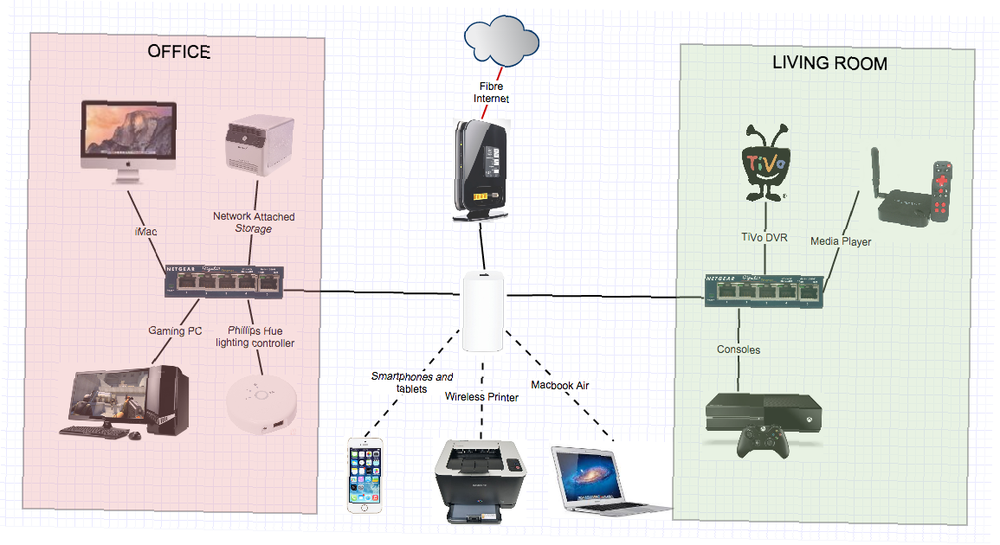
Usmjerivači su čvorovi koji čine računalnu mrežu poput interneta. Ruter koji koristite kod kuće je središnji čvor vaše kućne mreže.
On funkcionira kao upravitelj informacija između interneta i svih uređaja koji idu na mrežu (tj. Svih uređaja koji su spojeni na usmjerivač). Općenito govoreći, usmjerivači usmjeravaju dolazni promet na svoje odredište.
Ovo također čini vaš usmjerivač prvom linijom sigurnosti u zaštiti vaše kućne mreže. Kako konfigurirati usmjerivač tako da vašu mrežnu mrežu stvarno postane sigurna Kako konfigurirati svoj usmjerivač tako da vašu mrežnu mrežu stvarno postane sigurna Zadane postavke usmjerivača dovedu vašu mrežu u opasnost, omogućujući besplatno učitavanje stranci da stisnu nadmorsku širinu i potencijalno počine zločine. Pomoću našeg sažetka konfigurirajte svoje standardne postavke usmjerivača kako biste spriječili neovlašteni pristup vašoj mreži. od zlonamjernih internetskih napada.
Što radi usmjerivač?
Vaš usmjerivač upravlja mrežnim prometom. Na primjer, da biste pogledali ovaj članak, paketi podataka koji kodiraju ovu web stranicu moraju tranzitirati s našeg poslužitelja, kroz različite čvorove na Internetu, i konačno, putem usmjerivača, da biste stigli na vaš telefon ili računalo. Na vašem uređaju vaš preglednik dekodira te pakete podataka za prikaz članka koji trenutno čitate.
Budući da tipično kućanstvo ima više uređaja koji se spaja na internet, potreban vam je usmjerivač za upravljanje dolaznim mrežnim signalima. Drugim riječima, usmjerivač osigurava da paketi podataka koji kodiraju web mjesto koje želite pregledati na računalu nisu poslani na vaš telefon. To čini pomoću MAC adrese vašeg uređaja.
Iako vaš usmjerivač ima jedinstvenu (vanjsku) IP adresu za primanje paketa podataka s poslužitelja širom svijeta, svaki uređaj vaše kućne mreže također nosi jedinstvenu MAC adresu IP i MAC adresu: za što su oni dobri? IP i MAC adresa: za što su oni dobri? Internet se ne razlikuje toliko od uobičajene poštanske usluge. Umjesto kućne adrese, imamo IP adrese. Umjesto imena, imamo MAC adrese. Zajedno, oni donose podatke na vaša vrata. Evo ... Jednostavno rečeno, kada pokušavate pristupiti informacijama na mreži, usmjerivač održava tablicu u kojoj se prati odakle je uređaj tražio informacije odakle. Na temelju ove tablice, usmjerivač distribuira dolazne pakete podataka ispravnom primatelju.
Koja je razlika između modema i usmjerivača?
Modem pretvara vlasnički mrežni signal vašeg davatelja internetskih usluga (davatelj internetskih usluga) u standardni mrežni signal. Teoretski, možete birati između više ISP-a, a neki od njih mogu koristiti isti put isporuke. Vaš modem zna koje signale čitati i prevesti.
Vrsta modema koji će vam pružati vaš davatelj internetskih usluga ovisi o načinu povezivanja s internetom. Na primjer, za DSL modem je potrebna drugačija tehnologija od kablovskog ili optičkog širokopojasnog modema. To je zato što jedni koriste bakreno ožičenje vaše telefonske linije, dok drugi koriste koaksijalni ili optički kabel.
DSL modem mora filtrirati i čitati i niske frekvencije koje proizvode telefonski i glasovni podaci, kao i visoke frekvencije internetskih podataka. Kabelski modemi, s druge strane, moraju razlikovati televizijske i internetske signale koji se prenose na različitim kanalima, a ne različitih frekvencija. Konačno, optička vlakna koristi svjetlosne impulse za prijenos informacija. Modem mora dekodirati te signale u standardne podatkovne pakete.
Nakon što modem pretvori mrežni signal davatelja internetskih usluga u podatkovne pakete, usmjerivač ih može distribuirati na ciljni uređaj. Kakva je razlika između usmjerivača, čvorišta i sklopki? Koja je razlika između usmjerivača, čvorišta i sklopki? Zbunjeni ste zbog razlika između čvorišta, sklopke i usmjerivača? Ne brini. Odgovor je zapravo prilično jednostavan. U ovom članku raščlanjujemo ga za vas. .
Trebam li modem i usmjerivač?
da i ne.
Iako su vam potrebna oba, možda vam neće trebati dva odvojena uređaja. Danas mnogi modemi mogu funkcionirati i kao usmjerivač. Ti uređaji obično djeluju i kao Wi-Fi usmjerivači, što znači da u jednom jedinom uređaju dobivate tri funkcije.
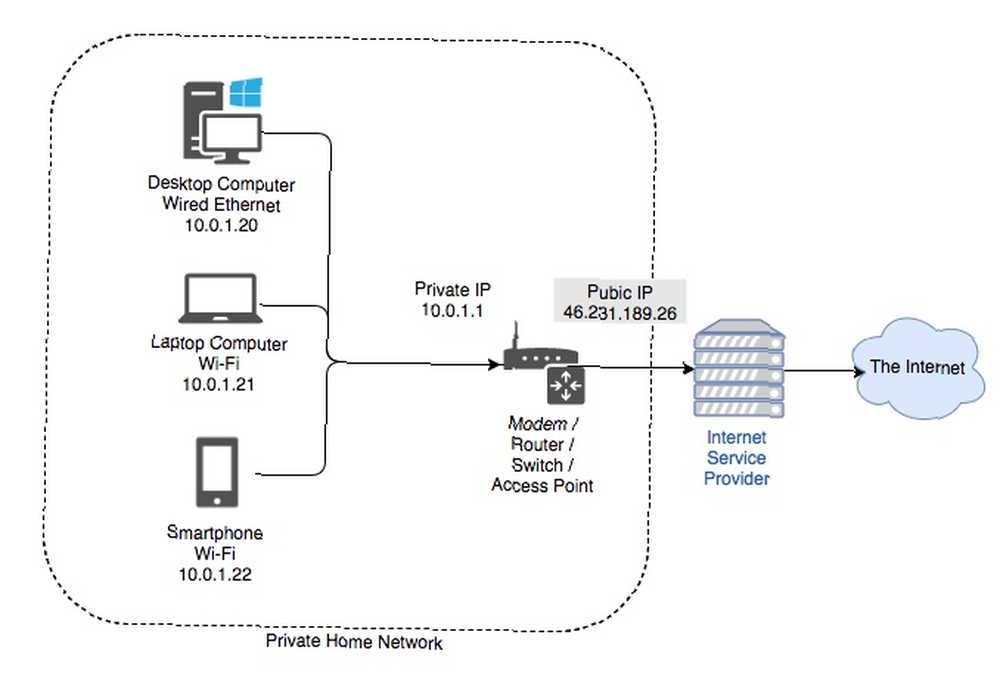
Kako koristiti usmjerivač
Uglavnom, usmjerivač je vrsta uređaja koji je spreman i zaboravite - to je sve dok ne počnete imati probleme s mrežom Kompletni vodič za rješavanje problema s mrežom Windows Kompletan vodič za rješavanje problema s mrežom Windows Imate problema s Internetom ili mrežom? Vodit ćemo vas kroz mrežno postavljanje i pokazati vam jednostavne tehnike rješavanja problema kako biste pronašli i riješili problem. , tada će usmjerivač postati važan dio rutine rješavanja problema.
Kako postaviti usmjerivač
Obično su usmjerivači uređaji koji rade "plug-and-play" i ne zahtijevaju dodatna podešavanja za funkcioniranje. Međutim, kao što je gore spomenuto, vaš usmjerivač je ujedno i sigurnosni uređaj. Stoga je važno da ručno konfigurirate svoj usmjerivač 10 stvari koje morate učiniti s potpuno novim usmjerivačem 10 stvari koje morate učiniti s potpuno novim usmjerivačem Bilo da ste kupili svoj prvi ruter ili nadogradili stari na novi, postoje nekoliko krucijalnih prvih koraka koje trebate poduzeti odmah da biste se pravilno postavili. .
Toplo preporučujemo promjenu zadanih vjerodajnica administratora, postavljanje bežične lozinke i isključivanje WPS-a. Također biste trebali koristiti jak standard bežične enkripcije, promijeniti svoje zadano SSID ime i IP usmjerivač i onemogućiti daljinsko upravljanje. Prethodno smo opisali ove korake u gornjem članku, ali ćemo neke od njih također opisati u nastavku.
Kako pristupiti usmjerivaču
Da biste konfigurirali usmjerivač, morate stvoriti ožičenu vezu između računala i usmjerivača. Ethernet LAN kabel koji vam je potreban za to trebao je dobiti vaš usmjerivač.
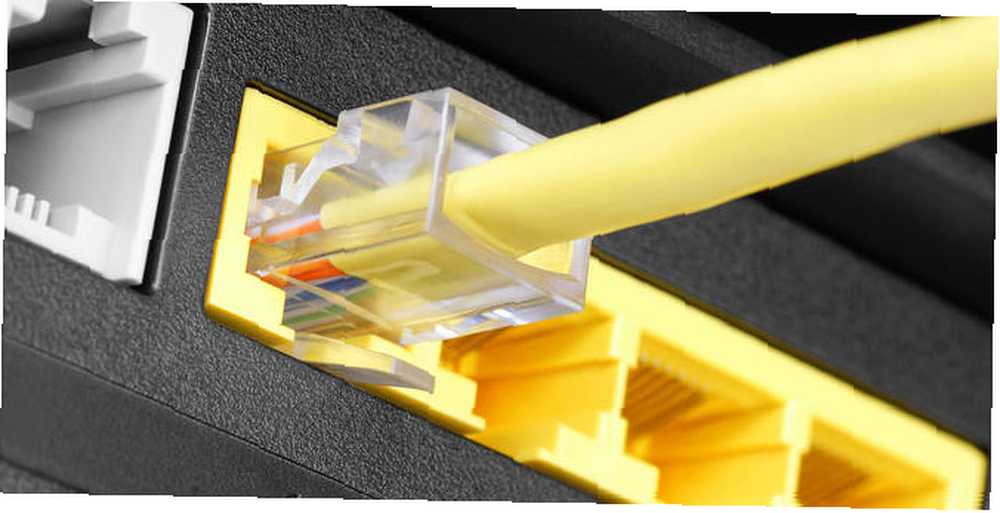
Nakon što uspostavite ovu fizičku vezu, otvorite preglednik i unesite IP adresu usmjerivača. Tipična zadana IP adresa rutera je 192.168.1.1. Provjerite na stražnjoj strani usmjerivača naljepnicu s podacima potrebnim za prijavu na usmjerivač, uključujući IP adresu, korisničko ime i lozinku.
IP adresu usmjerivača možete pronaći i sa radne površine, kako je dolje opisano. Kada otvorite pravu adresu, vidjet ćete zaslon za prijavu na koji možete unijeti zadane vjerodajnice za prijavu vašeg usmjerivača.
Što je IP adresa mog usmjerivača?
Da biste pronašli IP adresu usmjerivača iz udobnosti vašeg Windows računala, otvorite naredbeni redak (desnom tipkom miša kliknite ikonu Gumb Start i odaberite Komandni redak), upišite ipconfig, i pritisnite Unesi. Sada pronađite unos koji kaže Zadani prolaz; ovo je IP adresa vašeg usmjerivača.
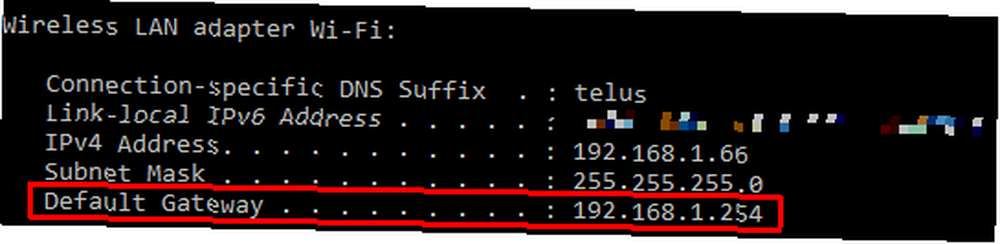
U našem primjeru Default Gateway je Telus Wi-Fi usmjerivač, a (interna) IP adresa je 192.168.1.254.
Kako promijeniti lozinku administratora rutera
Toplo preporučujemo promjenu zadane lozinke administratora vašeg usmjerivača. Osim toga jer se obično ispisuje na stražnjoj strani usmjerivača, što znači da svatko tko ima fizički pristup uređaju može pristupiti vašim internetskim postavkama i manipulirati njima..
Kad se prvi put prijavite na usmjerivač, softver vas čak može tražiti da promijenite administrativnu lozinku.
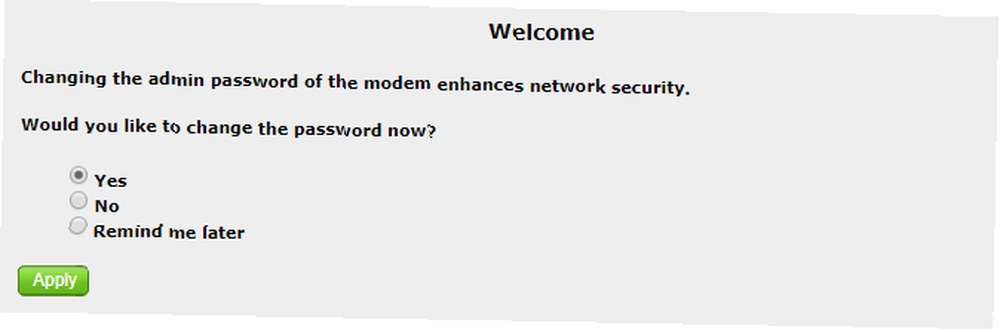
Da biste ručno promijenili lozinku usmjerivača, prijavite se na usmjerivač kao što je gore opisano. Sljedeći koraci ovise o vašem usmjerivaču. Općenito, trebali biste potražiti odjeljak koji pokriva sigurnosti, Napredne postavke, ili uprava.
Na mom usmjerivaču Telus postavke se nalaze u Sigurnost> Lozinka administratora. Dovoljno je da unesete svoju staru lozinku, unesete novu lozinku dva puta za potvrdu, a zatim spremite promjene.
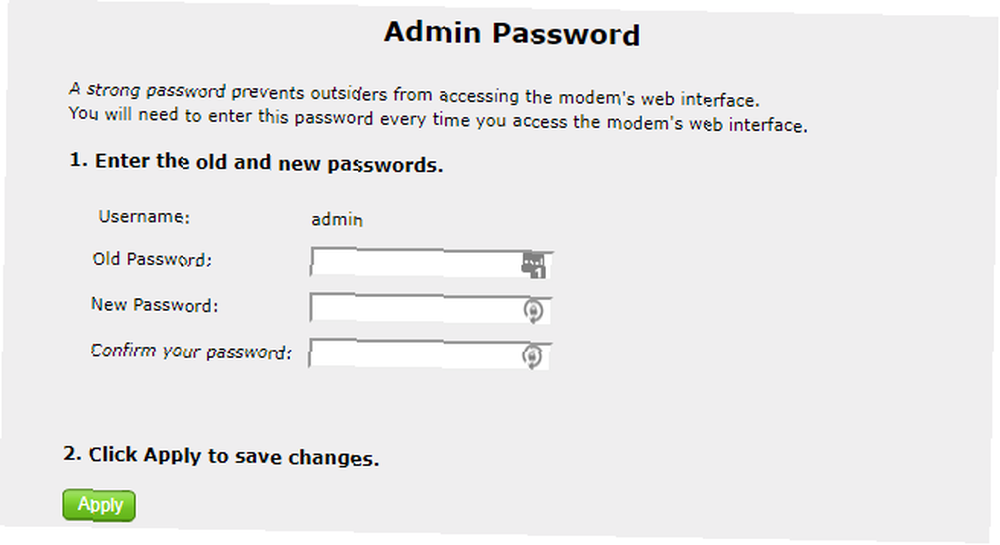
Ako je vaš usmjerivač bio hakiran, a lozinka promijenjena, možete pokušati resetirati usmjerivač (pogledajte upute za dolje) da biste vratili zadane postavke, uključujući njegove zadane vjerodajnice za prijavu..
Bilješka: Neki će vam usmjerivači omogućiti resetiranje zaporke pomoću zadane lozinke na stražnjoj strani usmjerivača. U tom slučaju osigurajte da fizički pristup vašem usmjerivaču bude ograničen na krug ljudi s povjerenjem.
Kako promijeniti lozinku za ruter Wi-Fi
Vaš usmjerivač dolazi sa zadanom lozinkom za Wi-Fi, koju biste trebali promijeniti kako biste povećali sigurnost.
Da biste promijenili zadanu lozinku, prijavite se na usmjerivač kako je opisano gore da biste pristupili upravljačkoj ploči. Točni koraci ovisit će o vašem usmjerivaču. Nađite postavke bežične mreže. Ruter može nazvati vašu Wi-Fi lozinku sigurnosnim ključem ili zaporkom.
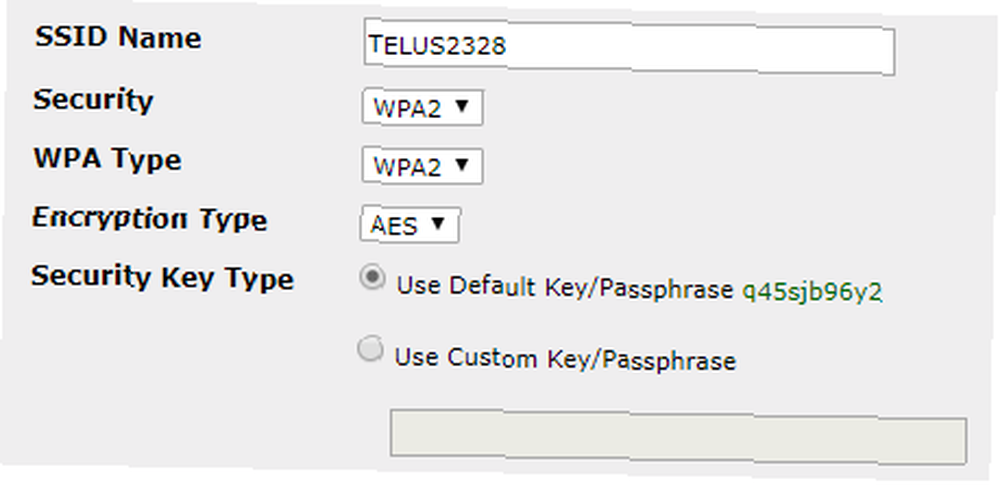
Toplo vam preporučujemo upotrebu zaštićenog sigurnosnog protokola i enkripcije poput WPA. Ako imate vrhunski usmjerivač, možda ćete imati pristup šifriranju WPA3 Sve što trebate znati o WPA3 i Wi-Fi sigurnosti Sve što trebate znati o WPA3 i Wi-Fi sigurnosti Wi-Fi savezu najnoviji standard Wi-Fi sigurnosti je WPA3. Što se poboljšava? Hoće li ga vaš usmjerivač koristiti? A kada će WPA3 postati dostupan? , Iskoristi!
Kako ponovno pokrenuti usmjerivač
Ponovno pokretanje usmjerivača jednostavan je korak rješavanja problema koji bi vam mogao pomoći u rješavanju slučajnih problema s mrežom. Ako imate zaseban usmjerivač i modem, svakako slijedite ove korake da ne biste stvorili veći problem:
- Odspojite mrežni hardver. To uključuje vaš modem, usmjerivač i eventualno mrežne sklopke.
- Pričekajte najmanje 10 sekundi. Taj je korak presudan! S jedne strane, kratko vrijeme zaustavljanja između isključivanja i ponovnog uključivanja uređaja može spriječiti oštećenje hardvera. S druge strane, pobrinite se da je RAM vašeg rutera potpuno očišćen i - ako koristite dinamičke IP adrese - vaš modem će zahtijevati novu IP adresu.
- Uključite modem natrag.
- Pričekajte da se vaš modem digne i uspostavite vezu. Ovo je još jedan presudan korak! Vašem modemu treba vremena da se autentificira (odmahne rukom) s ISP-om i primi svježu IP adresu.
- Uključite usmjerivač. Očito, ako su vaš modem i usmjerivač jedan uređaj, ovaj korak možete preskočiti.
- Ponovno povežite drugi mrežni hardver koji ste prethodno iskopčali.
Morat ćete to dati nekoliko minuta prije nego što se vaš internet vrati. Pričekajte da uređaji ponovo uspostave vezu, a zatim provjerite je li ponovno pokretanje riješilo probleme koje ste imali.
Kako resetirati usmjerivač
Ako izgubite prilagođenu lozinku rutera ili pobrkate postavke, resetiranje može vratiti zadane postavke i detalje o prijavi..
Da biste resetirali usmjerivač, pronađite odgovarajuću fizičku tipku i pritisnite je najmanje 10 sekundi. Možda ćete morati koristiti pin da biste pristupili gumbu za resetiranje.
Nakon što potpuno usmjerite usmjerivač, moći ćete mu pristupiti pomoću zadanih podataka za prijavu navedene na poleđini. Ali prvo, dajte malo vremena da obnovi internetsku vezu.
Vaš usmjerivač u matici
Sada znate osnove što je usmjerivač i kako ga koristiti.
Ako se pitate kakav vam treba usmjerivač Trebam li kupiti kabelski internet bežični ruter, modem ili oba? Trebam li kupiti bežični usmjerivač, modem ili oboje? Trebate li Wi-Fi usmjerivač, kabelski modem ili oboje? Većina ljudi ne razmišlja o tome jer mogu jednostavno zatražiti pomoć prijatelja i obitelji kada se pojave problemi. , kako pojačati svoj Wi-Fi signal 8 Savjeti za učinkovito poboljšavanje signala bežičnog rutera 8 Savjeti za učinkovito pojačavanje bežičnog usmjerivača Ako signal vašeg bežičnog usmjerivača ne izgleda jako daleko ili ako vaš signal i dalje opada zbog nekih čudnih Razlog, evo nekoliko stvari koje biste to mogli popraviti. ili ako imate bilo kakvih pitanja u vezi s postavljanjem rutera, detaljne savjete potražite u našim arhivima.











